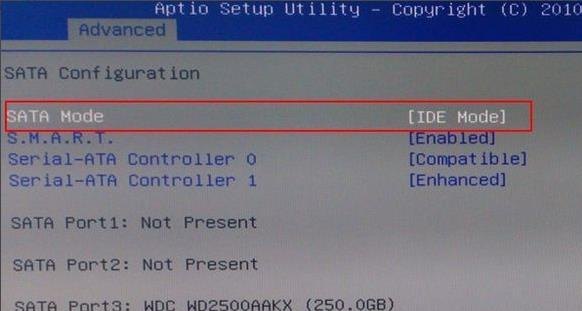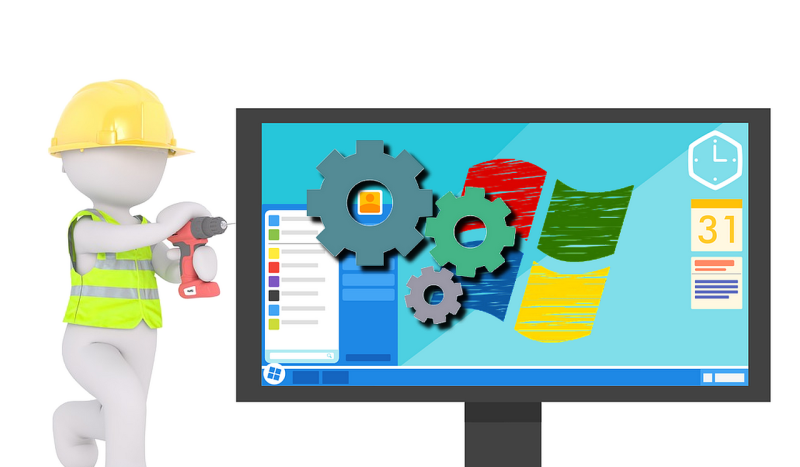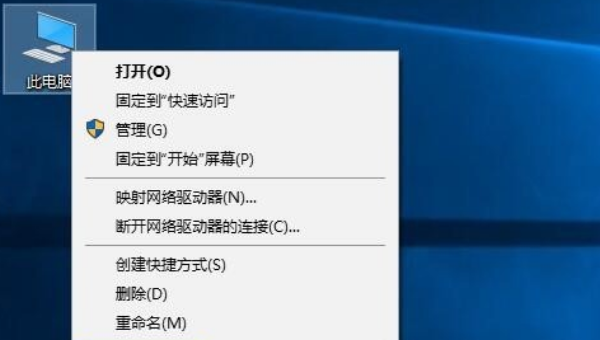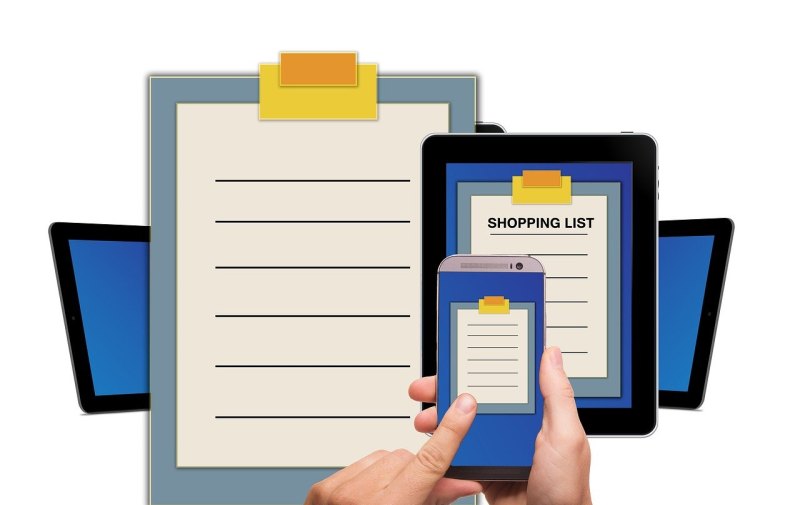移动硬盘不显示盘符,怎么办
通过右击“计算机”,从弹出的右键菜单中选择“管理”项。
切换到“磁盘管理”选项卡,右击无法正常显示盘符的分区,从弹出的右键菜单中选择“更改驱动器号和路径”项。
接着从打开的“更改驱动器号和路径”窗口中,选中无法还显示的盘符,点击“更改”按钮。 同时在弹出的更改设置界面中,通过点击“磁盘盘符”下拉列表,从中选择新的未被使用的盘符,点击“确定”即可完成设置。
移动固态硬盘不显示盘符
原因一:移动硬盘没有分配到盘符
右键点击“计算机”,打开“管理”
依次展开“计算机管理”→“ 磁盘管理”
只要这里有显示,说明移动磁盘是好的,只是盘符没有分配,或者有盘符,和其他的分区有冲突了
右键点击移动磁盘→更改驱动器号和路径
点击添加→分配一个盘符(如果之前已经有盘符,不妨也更换一个)→确定
之后,就会正常显示了(除了移动磁盘、数据线等硬件坏了)
再去计算机文件夹查看,移动硬盘就会显示了。
原因二:usb供电不足
usb供电不足的话也可能造成系统看不到移动硬盘,对于这种情况你可以尽量拔掉电脑上多余的usb设备,并且将移动硬盘插到主机后边。有的移动硬盘可能会带有独立供电的电源,如果有独立供电的话尽量把它也插上
原因三:移动硬盘本身故障
如果第一种和第二种方法都试过了,但是系统还是不显示移动硬盘的话,那很有可能就是你的移动硬盘有问题了,这种情况就只能联系商家进行保修或更换了
移动硬盘不显示盘符,是怎么回事
移动硬盘不显示盘符,是怎么回事?
移动硬盘不显示盘符,这种情况比较常见。一般是因为系统没有给它自动分配盘符,需要你手动。一种是移动硬盘文件结构或者磁盘出现问题,导致系统无法正常显示盘符!
手动分配盘符:
如果电脑没有自动分配盘符,那么就自己手动分配一下,方法是在我的电脑上点右键,选择管理,再打开磁盘管理:

假设这个D盘没有盘符,那么在上面点鼠标右键,选择更改驱动器号和路径,然后点添加就可以了:
移动硬盘有问题
如果是移动硬盘的文件结构错误了或者磁盘有问题,那么建议你插上移动硬盘后,先用上面的办法,进磁盘管理里头试试能不能修改盘符,如果不可以则找个U盘,进入PE后,再插上移动硬盘,尝试修复一下错误。方法是,进入PE后,点运行输入CMD,然后输入chkdsk f:/f /x确定。这里的F:表示你的移动硬盘显示的盘符,你可以根据自己的情况来更改:
正好有个双盘位硬盘盒,原先两三个旧硬盘插上去都能用,春节前买块新硬盘格式化插上后不显示盘符。刚刚问了售后,说是微7系列右击桌面,在属性~磁盘管理中设置下,还没去试,希望此方法能解决。
移动硬盘无法读取怎么修复g盘
如果移动硬盘无法读取,可以尝试以下方法修复:
检查连接:首先检查移动硬盘与电脑之间的连接是否正常,确保连接稳定。可以尝试更换USB接口或者更换数据线。
检查驱动器:在Windows系统中,可以通过打开“设备管理器”来检查移动硬盘的驱动器是否正常。如果驱动器出现黄色感叹号或者红色叉号,说明驱动器出现了问题,需要进行修复或者更新。
使用磁盘检查工具:在Windows系统中,可以使用自带的磁盘检查工具来检查和修复移动硬盘的错误。具体操作步骤如下:
a. 打开“我的电脑”,找到移动硬盘所在的盘符。
b. 右键点击移动硬盘所在的盘符,选择“属性”。
c. 在“工具”选项卡中,点击“检查”按钮。
d. 在弹出的对话框中,选择“扫描和修复文件系统错误”选项,然后点击“开始”。
使用数据恢复软件:如果以上方法无法修复移动硬盘的问题,可以尝试使用数据恢复软件来恢复数据。DiskGenius是一款功能强大的数据恢复软件,可以帮助用户恢复因各种原因导致的数据丢失问题。具体操作步骤如下:
a. 下载并安装DiskGenius软件。
b. 打开DiskGenius软件,选择移动硬盘所在的盘符。
c. 在软件界面中,选择“文件恢复”选项卡,然后点击“扫描”按钮。
d. 等待扫描完成后,选择需要恢复的文件,然后点击“恢复”按钮。
以上是一些常见的修复移动硬盘无法读取的方法,如果以上方法都无法解决问题,建议将移动硬盘送到专业的数据恢复机构进行修复。
到此,以上就是小编对于电脑不显示移动硬盘盘符的问题就介绍到这了,希望介绍关于电脑不显示移动硬盘盘符的4点解答对大家有用。